- 公開日:
iPhoneのホーム画面に日付と時刻を表示する方法
iPhoneのホーム画面に日付と時刻を表示するには、iOS 14で導入されたウィジェット機能を使用します。
ホーム画面に日付と時刻のウィジェットを追加する方法は、以下の通りです。
編集モードに入る
ホーム画面の空白のエリアを長押しし、アイコンが揺れ始めるまで待ちます。
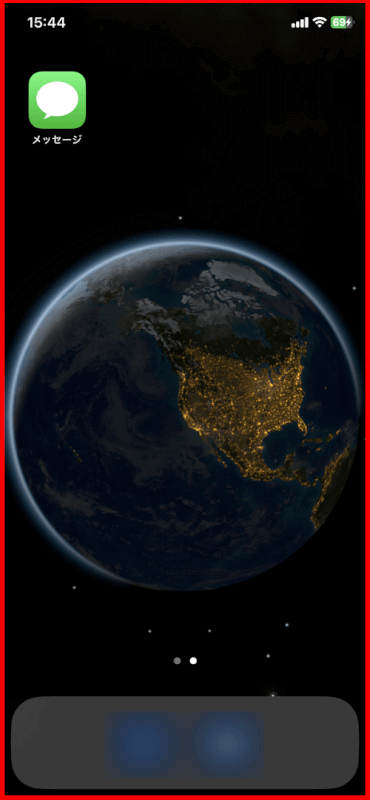
ウィジェットギャラリーを開く
左上のプラス(+)アイコンをタップして、ウィジェットギャラリーを開きます。
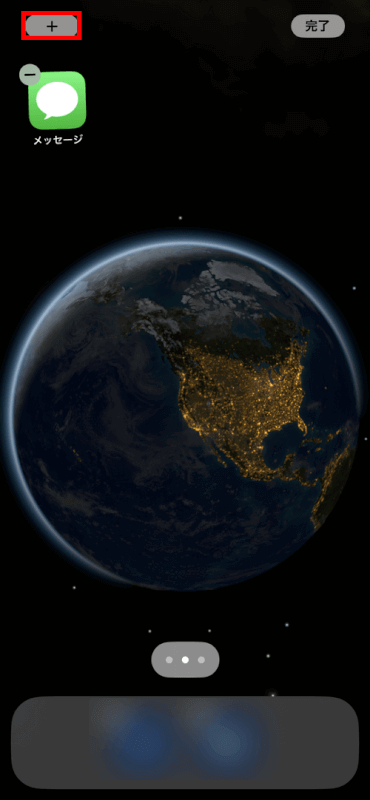
日付と時刻のウィジェットを探す
ウィジェットのリストをスクロールするか、ウィジェットギャラリーの上部にある検索バーを使用します。
日付と時刻には、「時計」ウィジェットや、「カレンダー」ウィジェットが適しています。
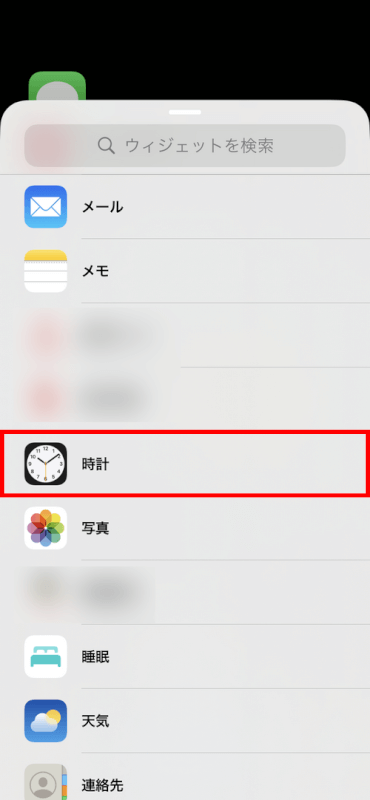
時計ウィジェット
現在の時刻を表示し、選択したサイズによっては、次のアラームも表示されることがあります。
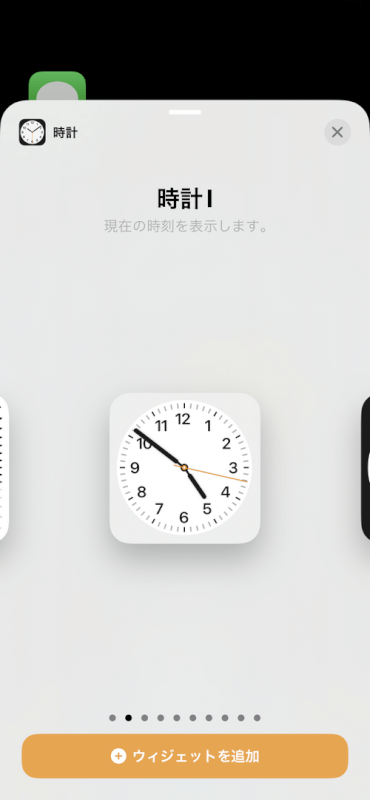
カレンダーウィジェット
現在の日付を表示し、ウィジェットのサイズによっては、今後の予定も表示されることがあります。

ウィジェットのサイズを選択して追加する
ウィジェット(時計またはカレンダー)をタップして、利用可能なサイズ(小、中、大)を確認します。
好みのサイズを左右にスワイプして選択し、「ウィジェットを追加」をタップします。
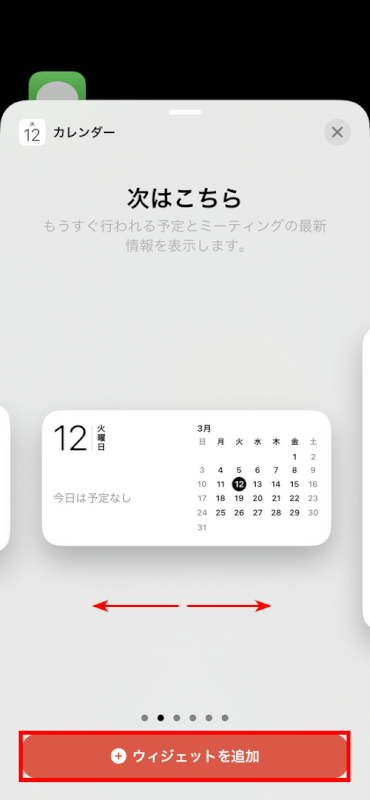
編集モードを終了する
好みの位置にウィジェットをドラッグして配置します。
Face ID搭載のiPhoneでは画面右上の「完了」をタップし、ホームボタンがあるiPhoneではホームボタンを押して編集モードを終了します。
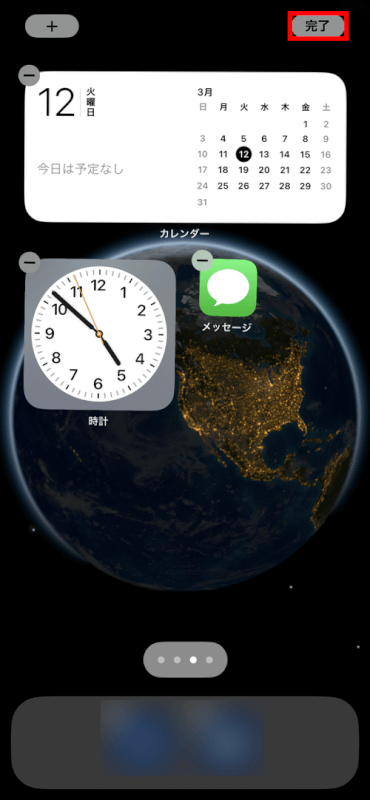
さいごに
時計とカレンダーの両方をホーム画面に追加することで、時刻と日付を表示させることができます。
今回はiPhoneに標準でインストールされているアプリを使用しましたが、表示される情報や外観は、使用しているアプリのウィジェットによって異なりますので注意してください。
問題は解決できましたか?
記事を読んでも問題が解決できなかった場合は、無料でAIに質問することができます。回答の精度は高めなので試してみましょう。
- 質問例1
- PDFを結合する方法を教えて
- 質問例2
- iLovePDFでできることを教えて

コメント
この記事へのコメントをお寄せ下さい。